文章目录
1. 前言
- 前置条件:已完成聚合渠道SDK对接,其中Android游戏还需完成母包上传及打包策略配置。
- 工具入口:游戏中心 → 选择游戏 → 对接中心 → 渠道打包
-
针对Android和iOS游戏在渠道打包过程中的差异性,以下将分别进行流程和操作说明。
Android渠道打包教程视频:点我查看
2. Android游戏
星云针对Android游戏,提供了从 渠道配置 → Android签名证书管理 → 在线打包 → 渠道包管理 全流程服务。
2.1 渠道配置
在对游戏母包进行渠道打包之前,需先完成相应的渠道创建及参数配置。通过渠道配置模块,可完成游戏所需聚合渠道的维护管理。
- 渠道配置为Android、iOS、H5公用配置,无需重复创建
- 支付回调地址,请根据渠道要求,回填到渠道后台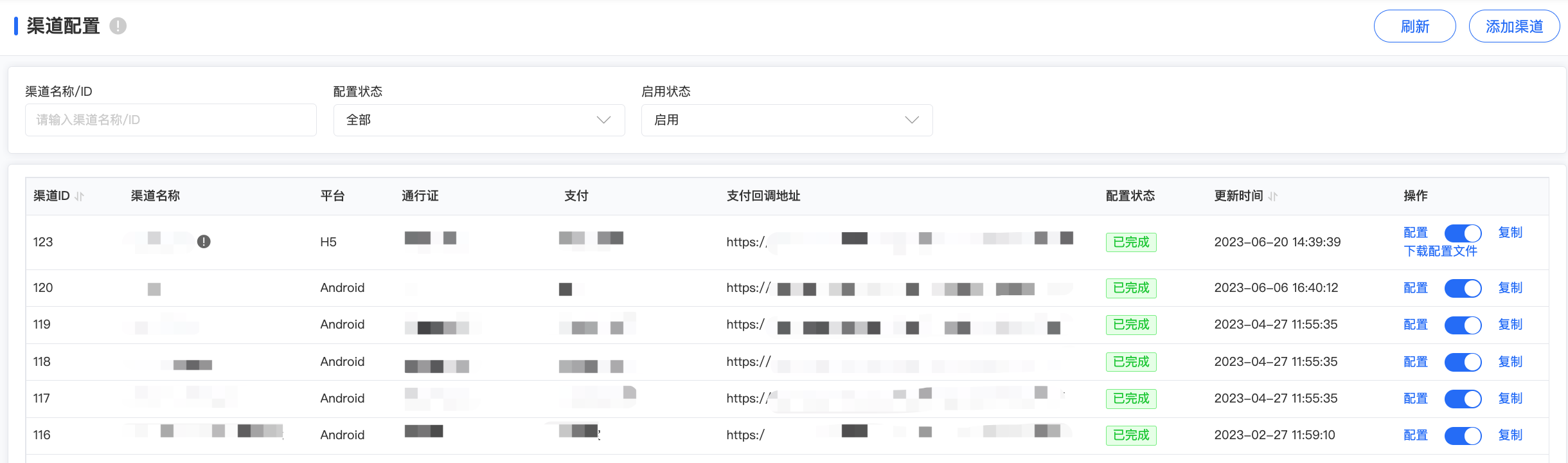
2.1.1 添加渠道
在添加渠道页面,将列出平台已接入的三方渠道和星云官方渠道,可根据游戏需要批量选择后快速创建渠道。
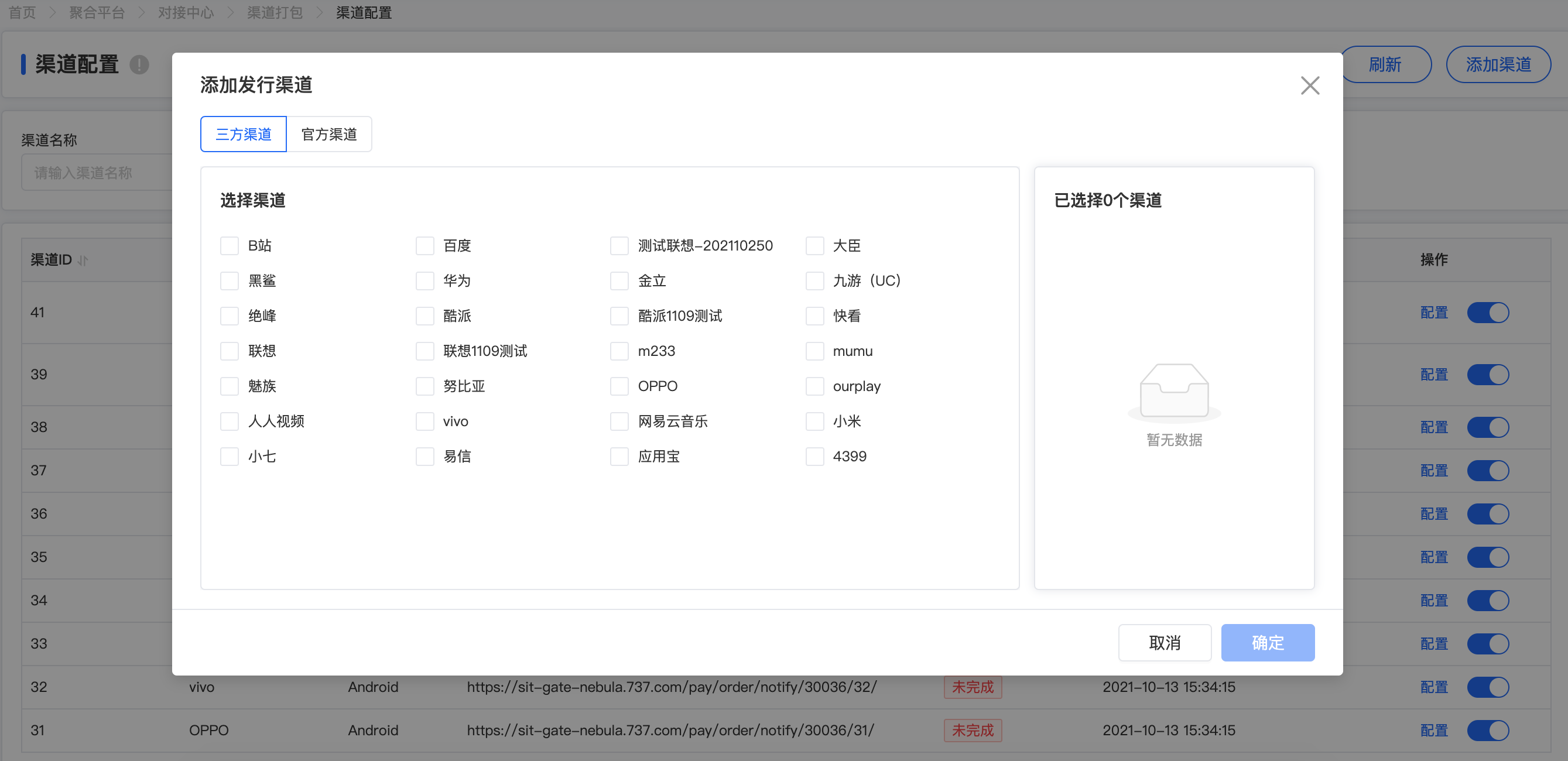
2.1.2 配置
已创建的渠道,需完善相应的渠道参数配置,仅已完成配置且启用的Android渠道可进行在线渠道打包。同一个渠道在多次打渠道包时可复用,即相同渠道多次打包无需重复创建渠道。
- 渠道参数:相应的参数可通过页面指引描述方式获取,如有指引描述路径失效,可及时联系平台更新。
-
防沉迷:使用“星云防沉迷”的渠道,可通过 对接中心 → 实名与防沉迷 → 实名与防沉迷管理 模块进行相应控制;使用“渠道防沉迷”的渠道,则受对应三方渠道的防沉迷机制管控。
如果渠道未提供年龄等信息,星云防沉迷控制将无法生效 - 渠道icon:上传后将使用对应的icon进行渠道打包,如未上传将使用母包中icon进行渠道打包。
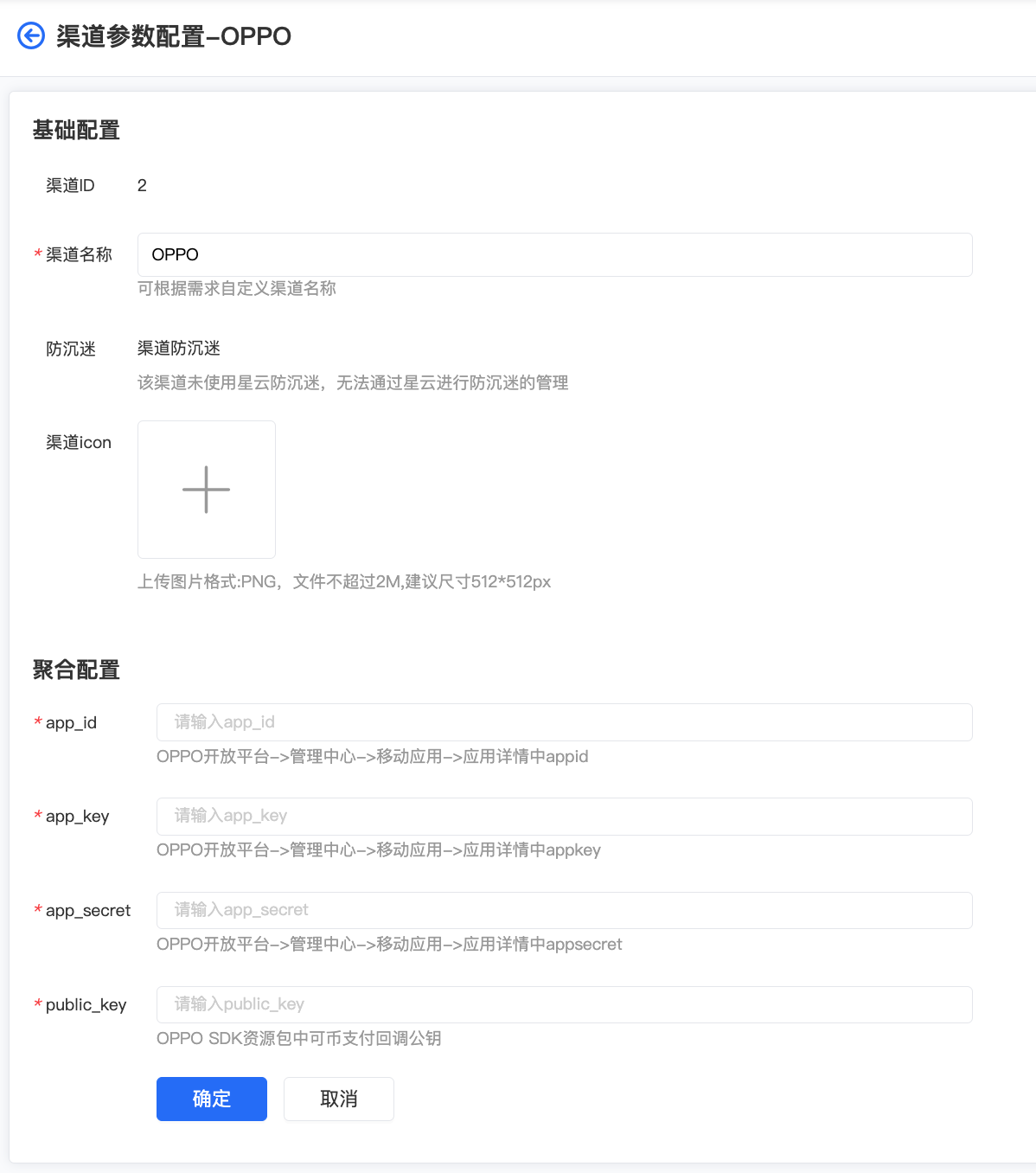
2.2 Android签名证书
在进行渠道打包之前,请根据以下情况确定是否需要更新签名证书,以确保渠道包在渠道审核正常。
- 游戏无签名证书:可“生成系统默认证书”,直接使用星云生成的签名证书
- 游戏已有签名证书:需将游戏已有签名证书上传至星云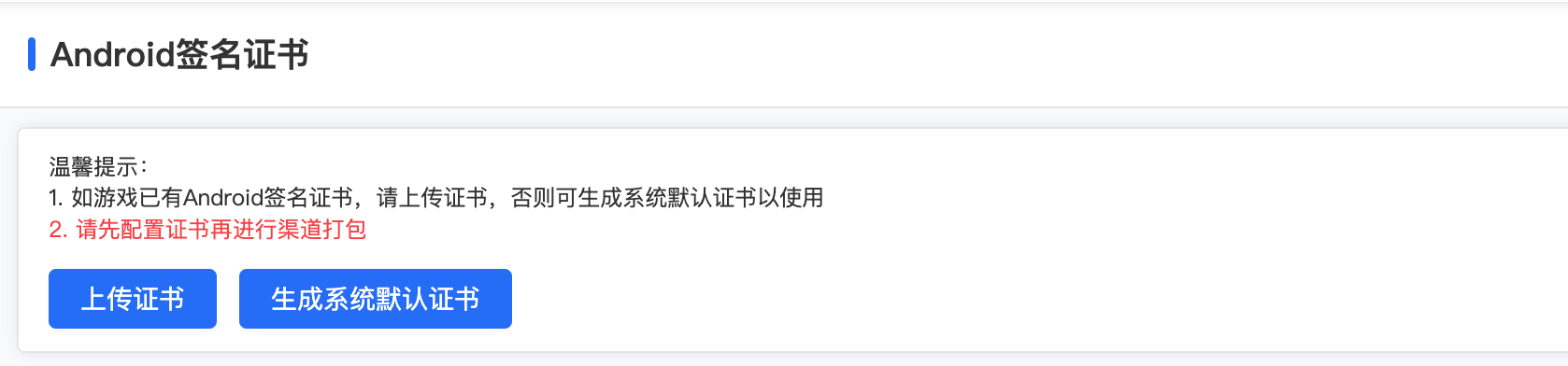
2.2.1 签名证书更新
通过签名证书管理页面的“上传新证书”操作,完善相应信息后提交即可更新签名证书。
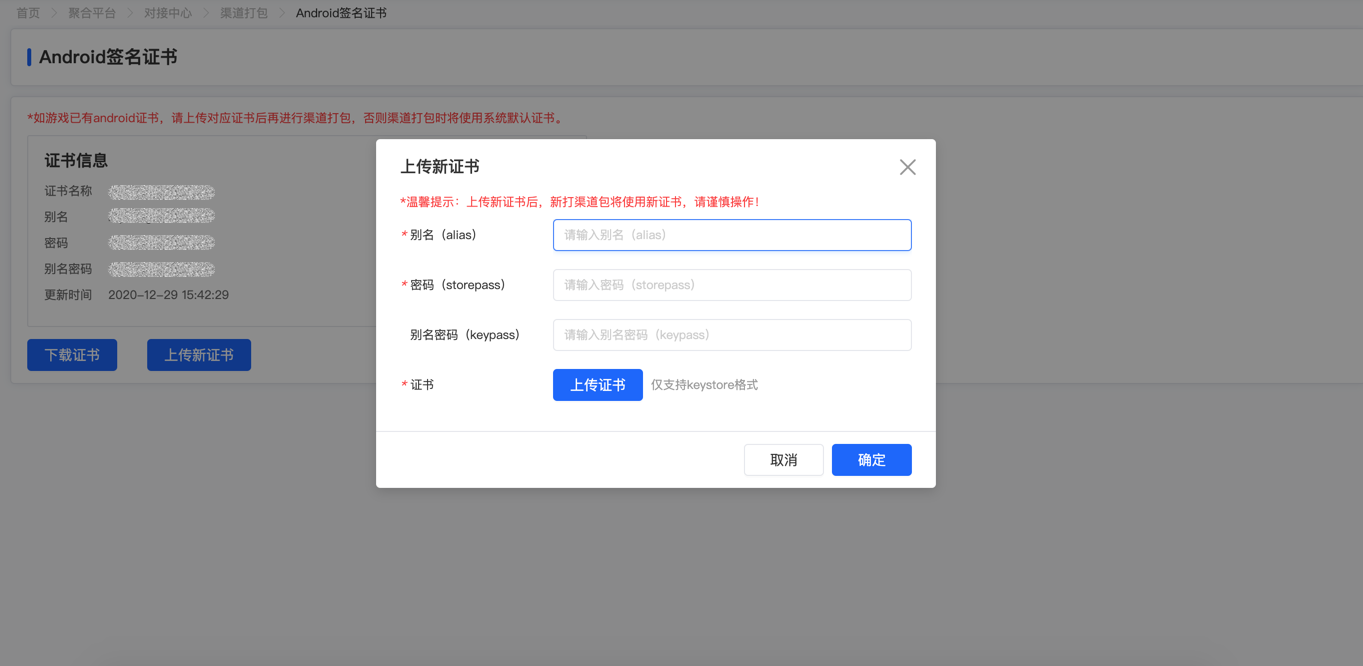
2.3 打包工具(android)
完成渠道配置和Android签名证书后,Android游戏可通过在线打包工具,实现母包按渠道分包。
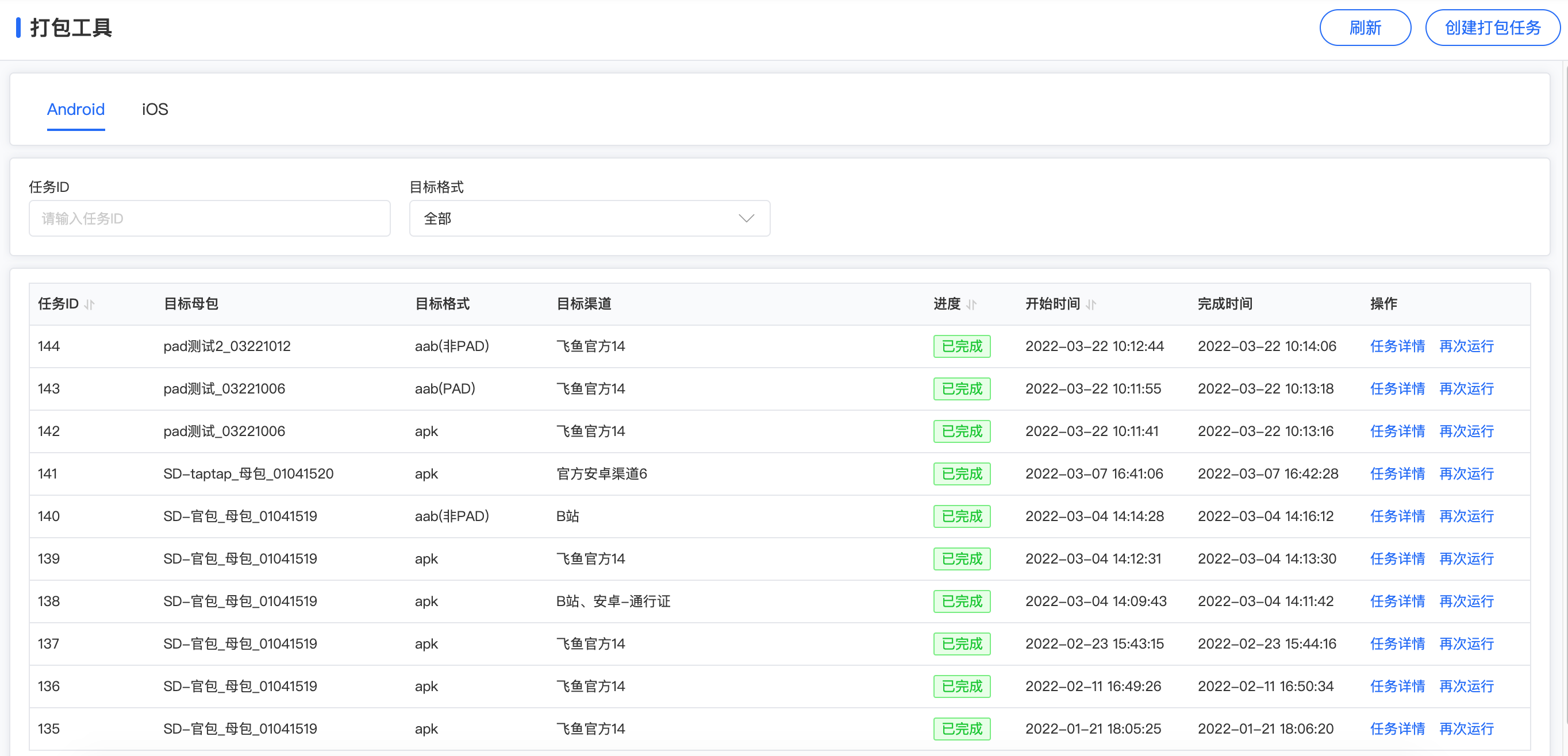
2.3.1 创建打包任务
- 选择目标母包、目标格式、目标渠道,可选自定义PackageName、自定义下载文件名,而后提交,即可创建打包任务。
- PackageName:默认使用目标母包的PackageName拼接渠道后缀,生成渠道包PackageName,即 母包PackageName.渠道后缀;若进行自定义,则生成的渠道包PackageName为 自定义名称.渠道后缀。
- 下载文件名:默认使用目标母包名称_渠道名称_打包时间,生成渠道包下载文件名;若进行自定义,则生成的渠道包下载文件名为 自定义名称_渠道名称_打包时间。
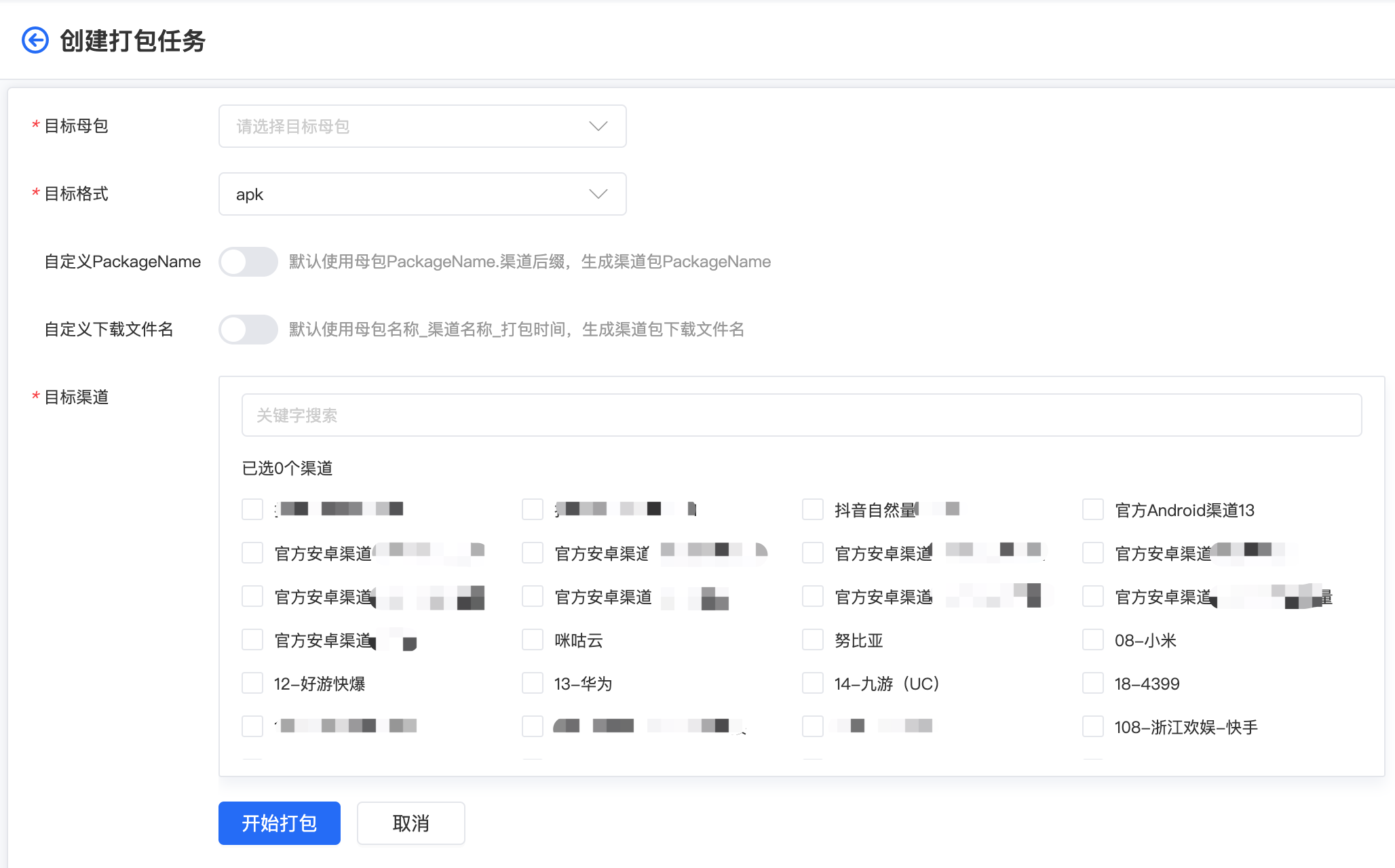
2.3.2 查看打包任务
创建打包任务后,可在任务详情页面,进行进度追踪、渠道包测试状态确认、异常反馈等操作。已完成的打包任务,可在Android渠道包管理中查看和下载对应包体。
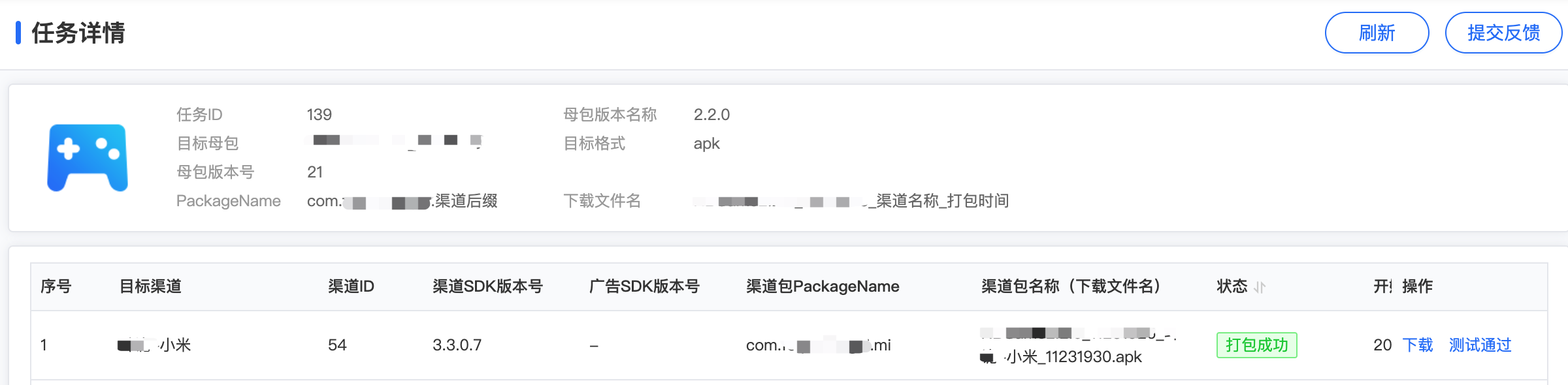
2.4 Android渠道包管理
Android在线打包工具生成的渠道包,以及用户自助上传的Android渠道包,可通过该模块进行统一管理。
如企业有渠道包测试环节,建议在渠道包测试通过后对外分发使用(测试状态为:测试通过),渠道包测试通过确认操作请见渠道打包任务说明。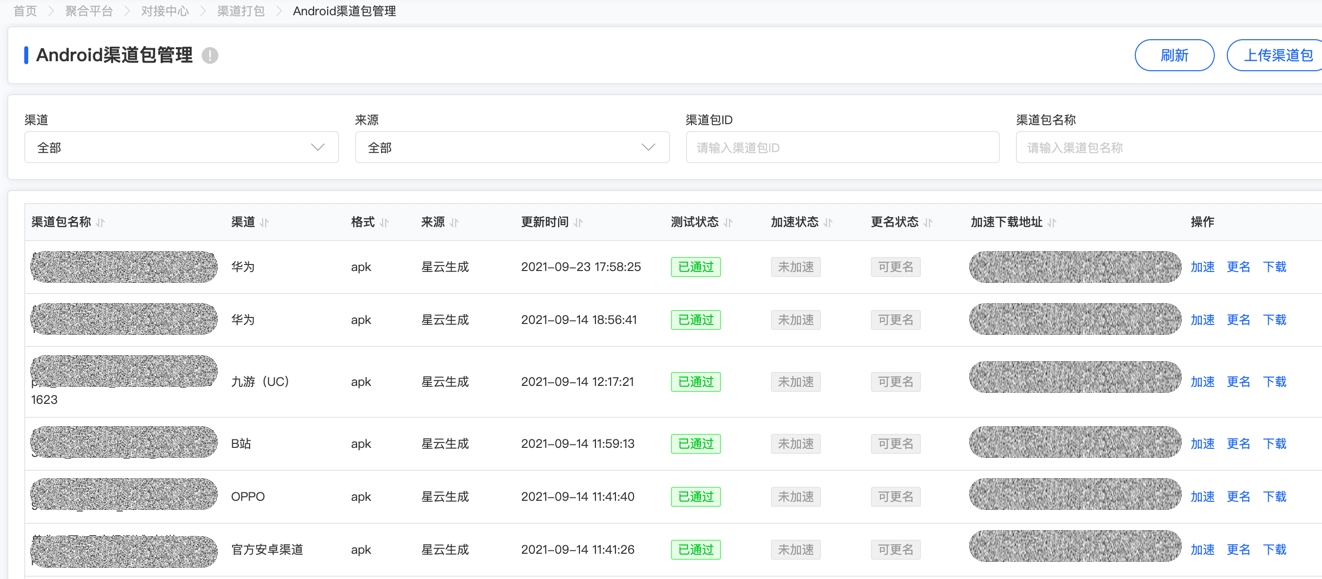
2.4.1 更名
每个渠道包,可针对包体下载文件名进行一次更名操作,更名操作将重新生成下载地址,如已加速渠道包,系统将重新加速并生成加速后的下载后地址。
- 每个渠道包仅可更名一次
- 建议使用英文字符命名,避免中文名称导致下载链接过长
- 鼠标悬停在列表渠道包名称上方,将显示更名前的名称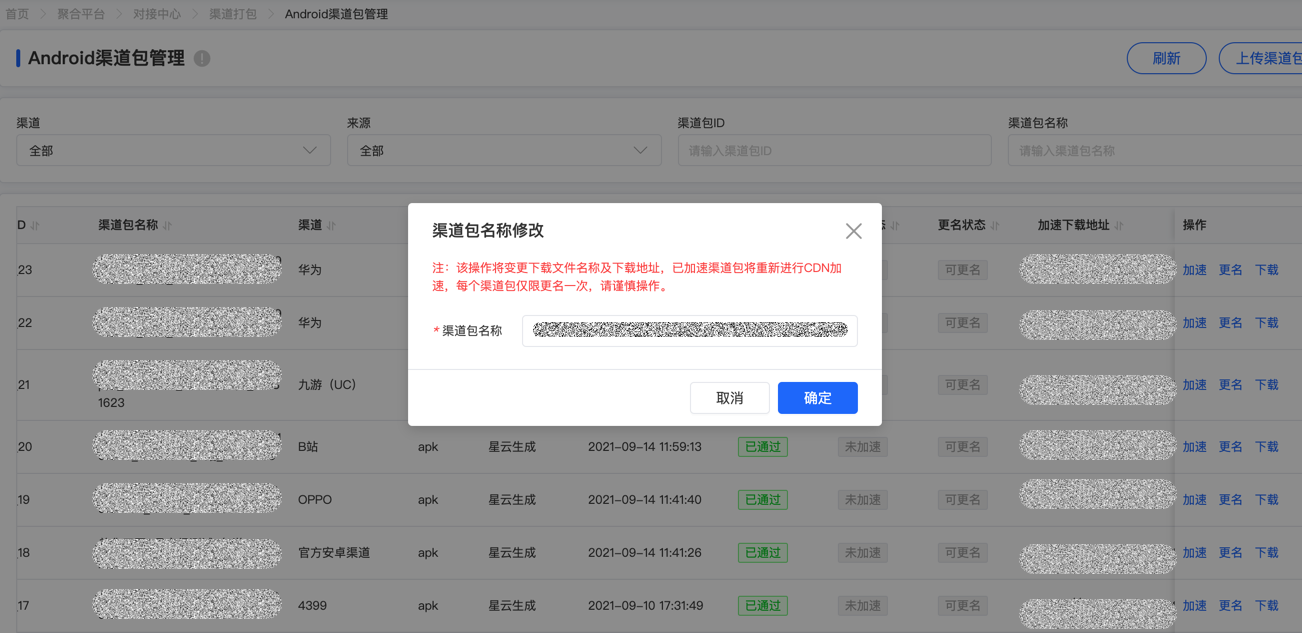
2.4.3 下载
星云提供每个渠道包的下载落地页,可点击“下载”按钮获取相应的落地页地址。渠道包体下载仅限小范围分享,请勿外放供玩家下载,避免链接失效或变更,影响运营业务。
落地页根据设备类型,将自动适配pc端口和移动端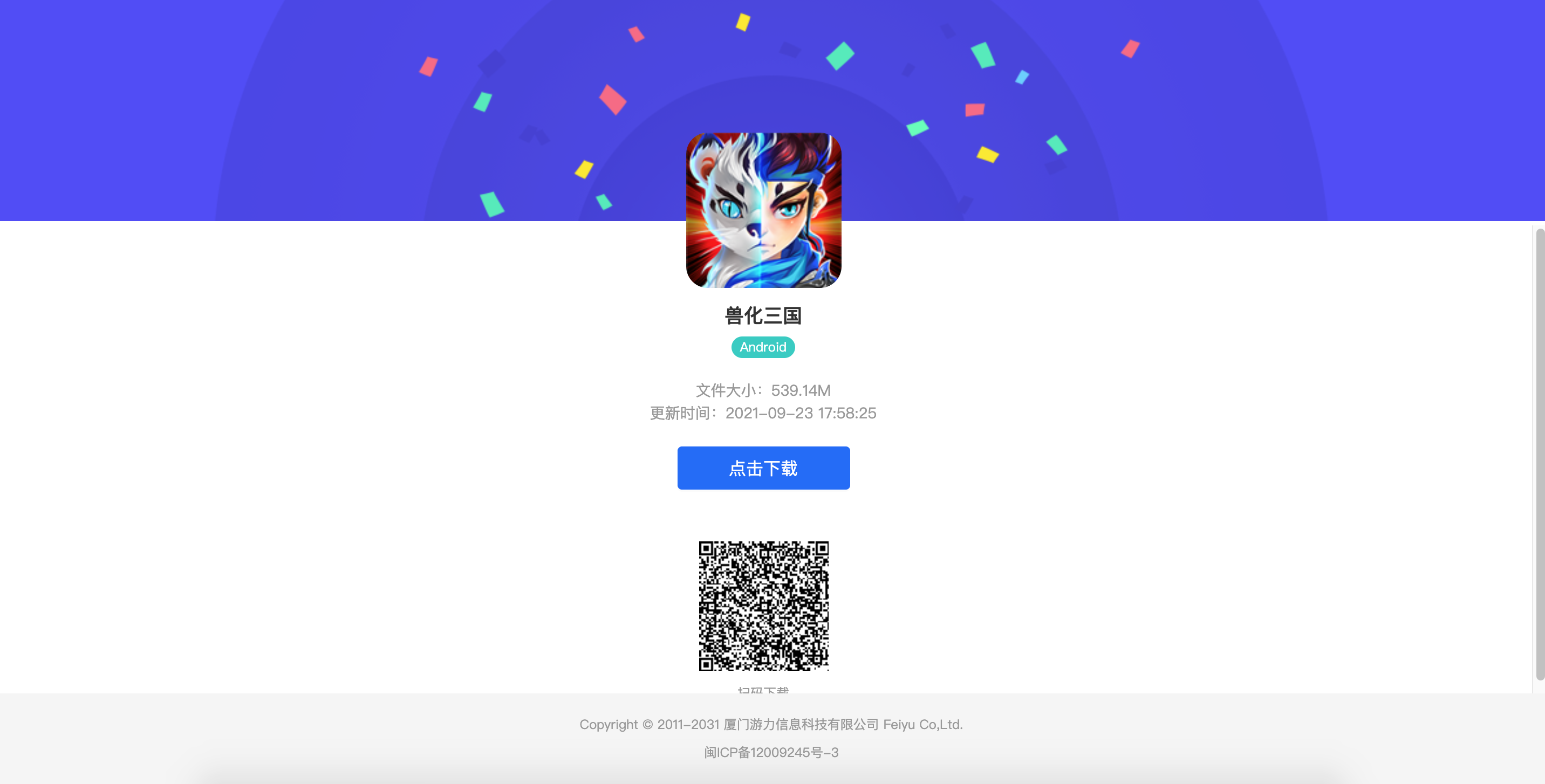
3. iOS游戏
星云针对iOS游戏,提供了从 渠道配置 → 离线打包工具 服务。
3.1 渠道配置
在对游戏母包进行渠道打包之前,需先完成相应的渠道创建及参数配置。通过渠道配置模块,可完成游戏所需聚合渠道的维护管理。
- 渠道配置为Android、iOS、H5公用配置,无需重复创建
- 支付回调地址,请根据渠道要求,回填到渠道后台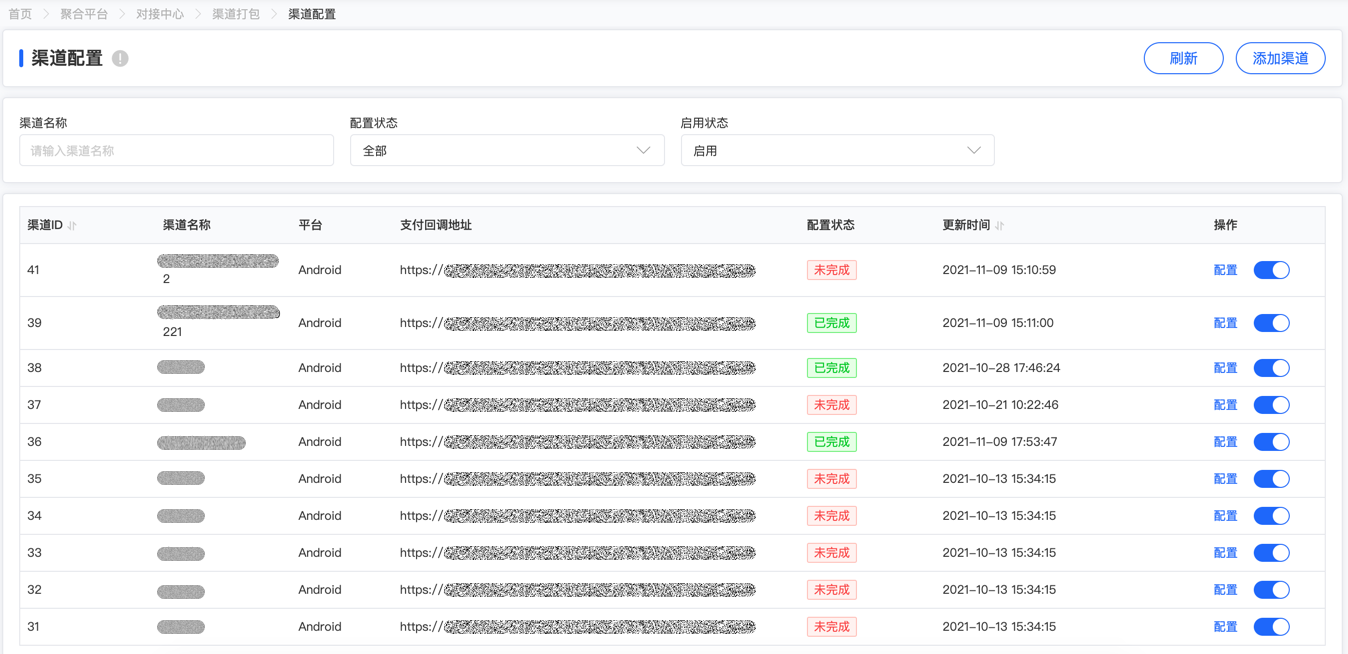
3.1.1添加渠道
在添加渠道页面,将列出星云已接入的三方渠道和星云官方渠道,可根据游戏需要批量选择后快速创建渠道。
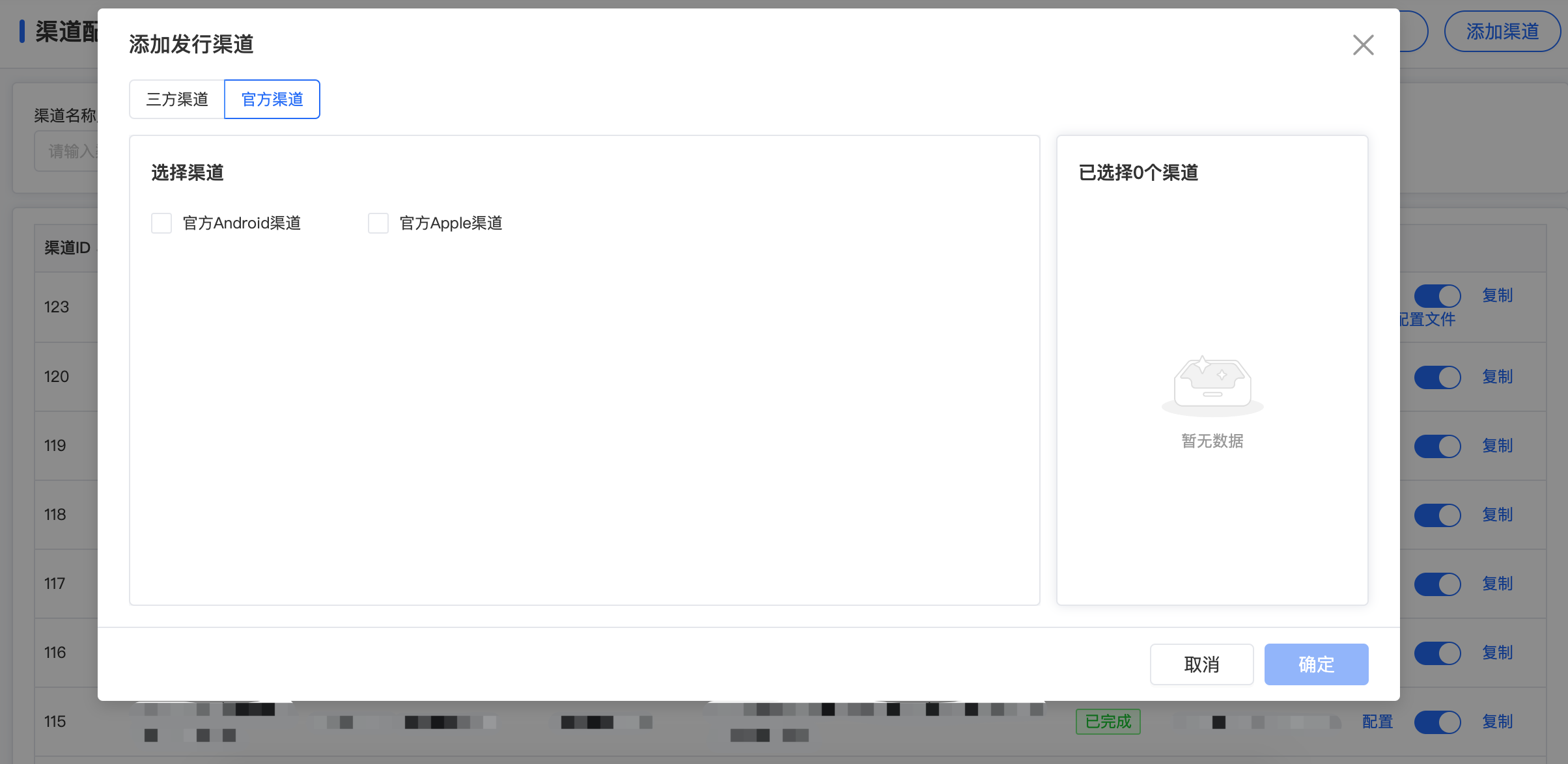
3.1.2 配置
已创建的渠道,需完善相应的渠道参数配置,仅已完成配置且启用的iOS渠道可进行渠道打包。同一个渠道在多次打渠道包时可复用,即相同渠道多次打包无需重复创建渠道。
- 渠道参数:相应的参数可通过页面指引描述方式获取,如有指引描述路径失效,可及时联系星云更新。
-
防沉迷:使用“星云防沉迷”的渠道,可通过 对接中心 → 实名与防沉迷 → 实名与防沉迷管理 模块进行相应控制;使用“渠道防沉迷”的渠道,则受对应三方渠道的防沉迷机制管控。
如果渠道未提供年龄等信息,星云防沉迷控制将无法生效 -
渠道icon:上传后将使用对应的icon进行渠道打包,如未上传将使用母包中icon进行渠道打包。
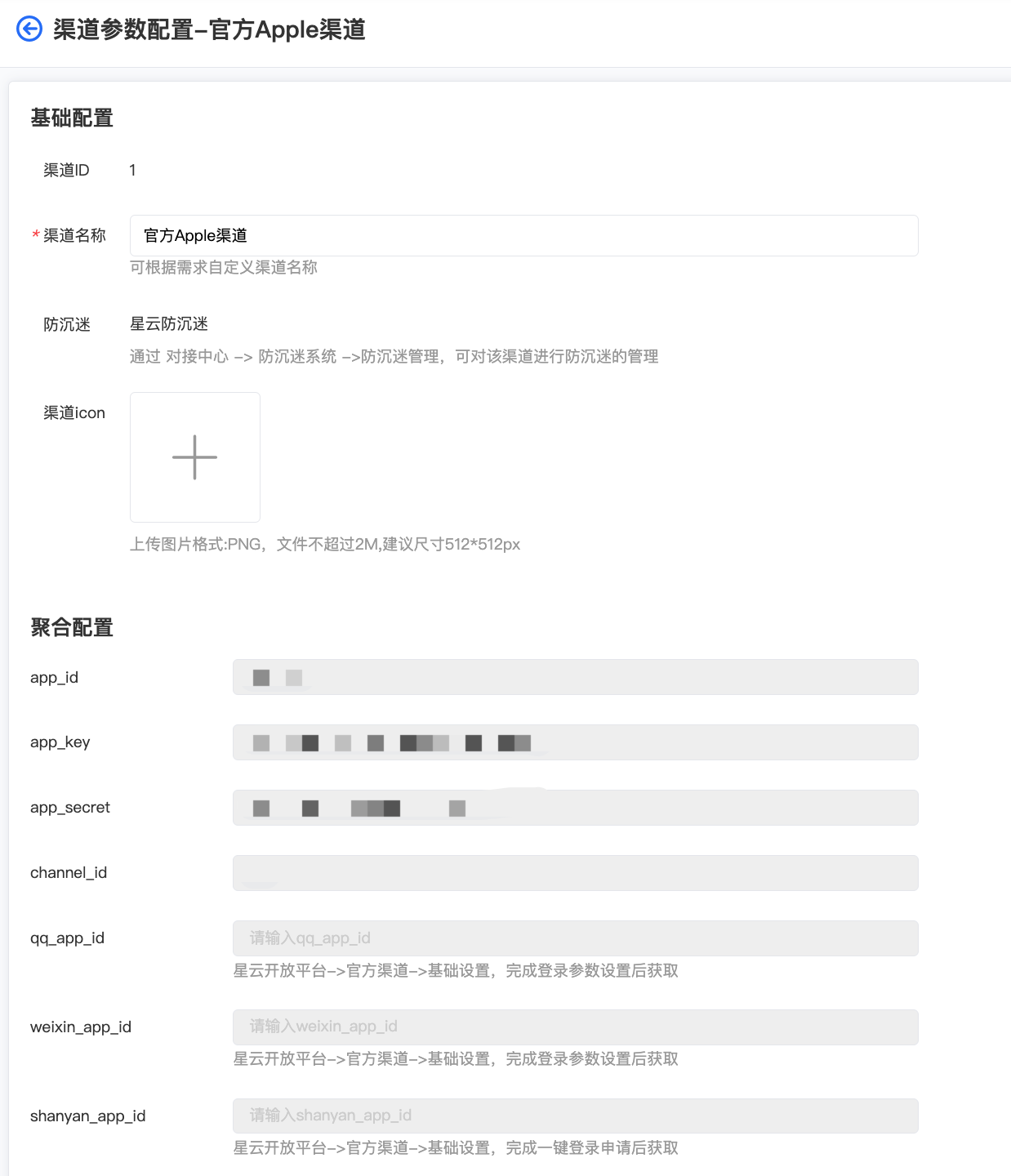
3.2 打包工具(iOS)
本产品可以对已接入聚合渠道SDK的Xcode母包工程,进行渠道资源和配置的处理,最后输出渠道工程。对渠道工程进行编译打包,即可输出对应的渠道包。
本产品必须在 macOS 上安装使用,支持 macOS 10.15 以上的系统安装。
本产品提供命令行的方式,执行效果与在界面上操作是一致。
3.2.1 下载安装
1.双击打开下载好的 "CombinePack-x.x.x.dmg"
2.拖动"iOS本地打包工具"到"应用程序"
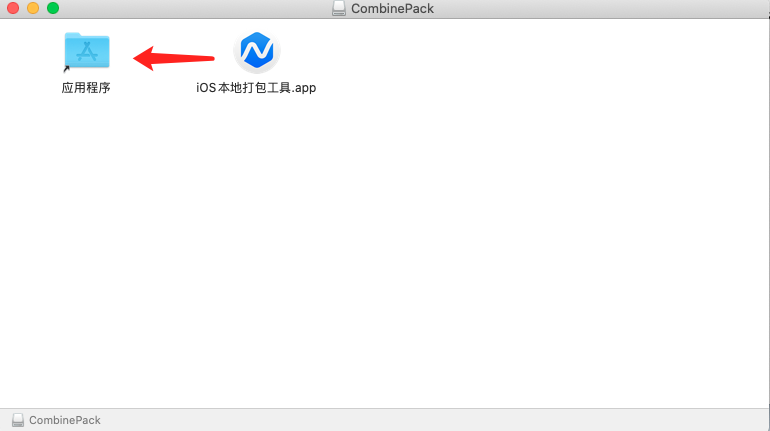
3.打开"访达"->"应用程序",找到 "iOS本地打包工具",双击打开
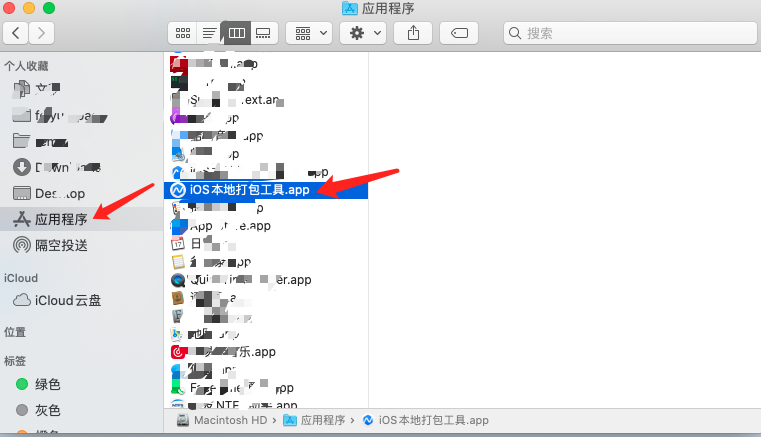
4.首次打开会提示"无法打开",需要到"系统偏好设置"->"安全性与隐私"将权限打开
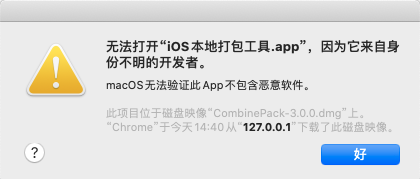
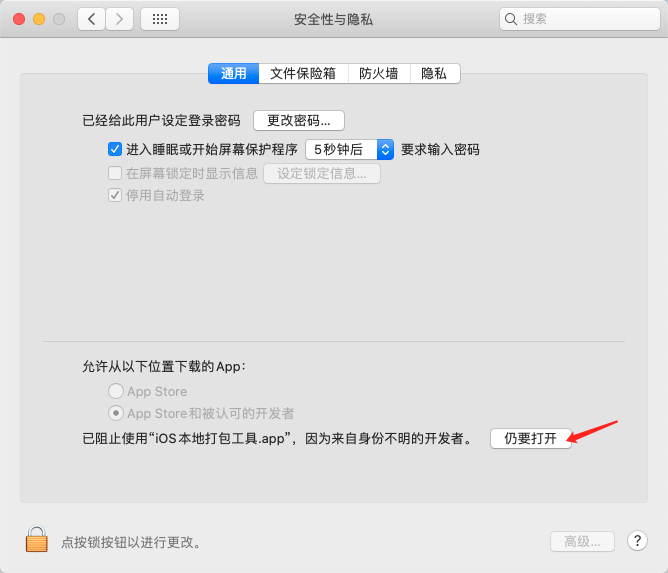
3.2.2 工具使用
1.登录iOS本地打包工具,需要使用星云平台的账号和密码进行登录
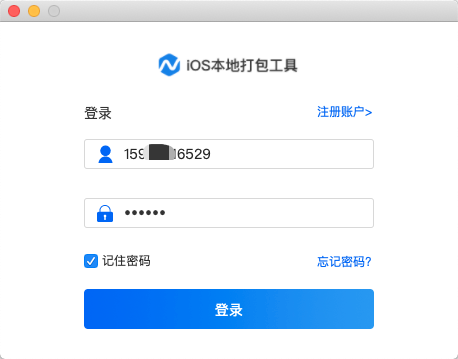
2.登录后会自动检查打包环境,检查过程中可能会让您输入系统的开机密码。如果检查打包环境失败,请联系我们进行技术支持。
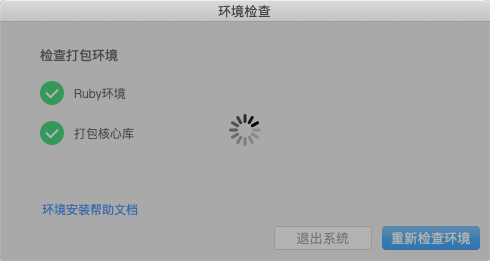
输入系统开机密码:
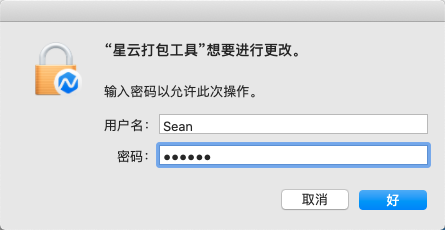
3.选择要打包的游戏,设置"母包路径"和"输出目录"。"母包路径"是指您母包Xcode工程的.xcodeproj文件。"输出目录"是指输出的渠道包Xcode工程的需要存放的目录。注意:"输出目录"应避免和母包工程同一个目录,以免打包出错。选择好后点击下一步。

选择"母包路径":
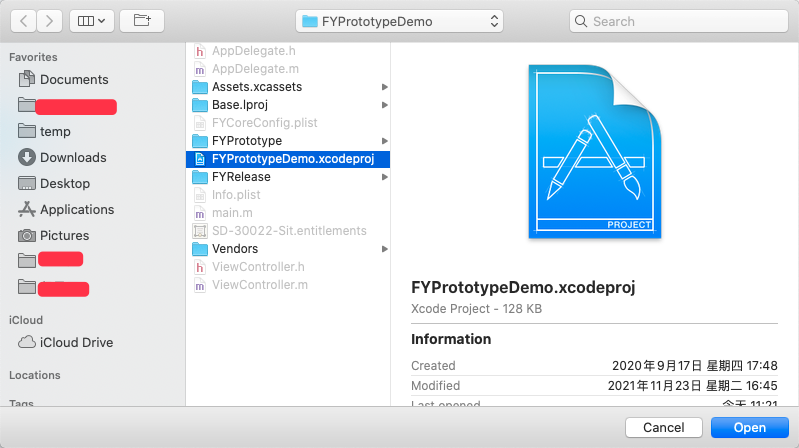
4.选择需要打包的渠道,点击下一步开始打包。
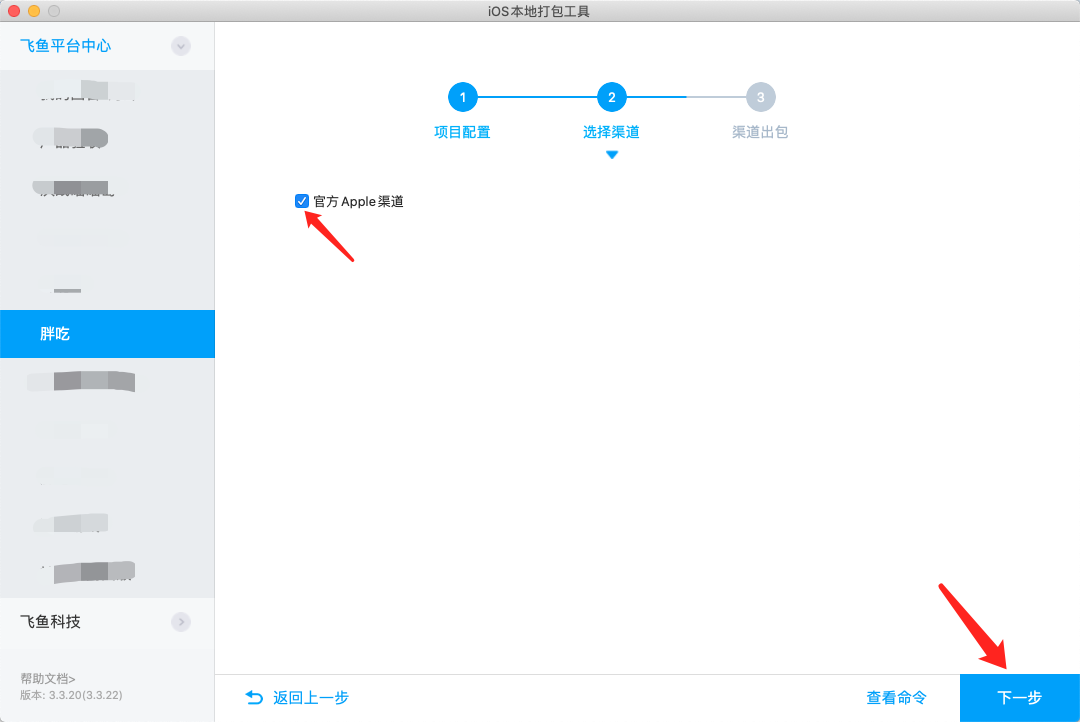
如果希望使用命令行的方式,请点击查看命令,点击右上角的复制按钮进行命令行的复制。复制好的命令行,可以放到控制台中执行,执行效果与在界面上操作是一致的。
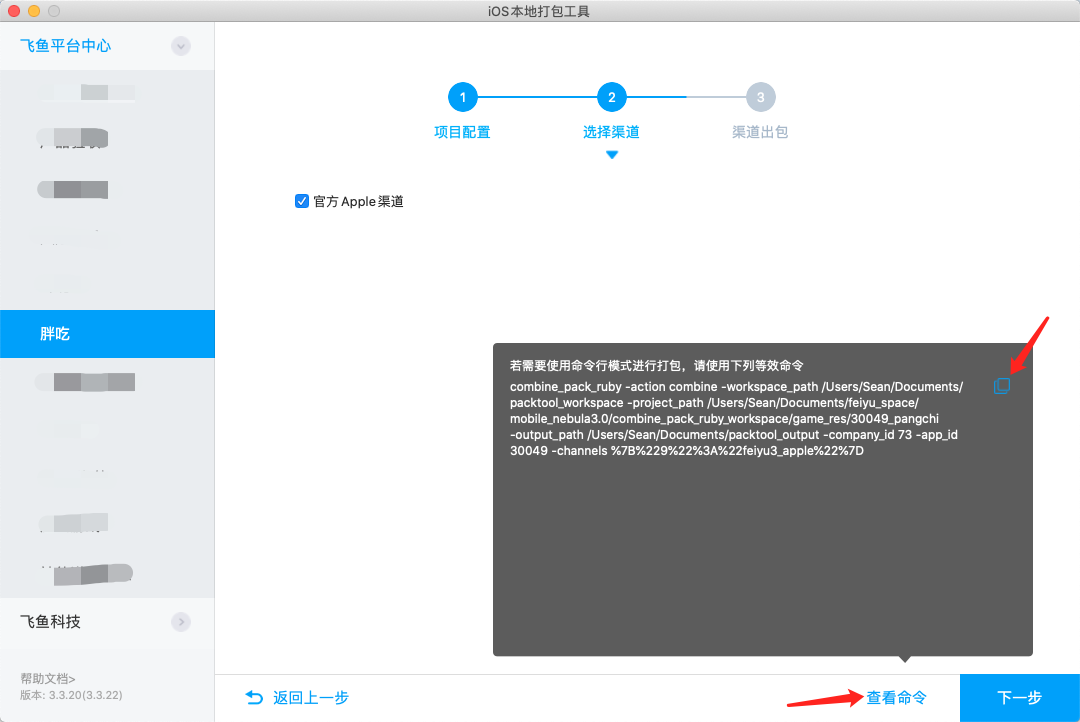
5.等待打包完成。若打包成功,请点击打开目录查看输出的渠道工程。若打包失败,请点击"查看日志"进行问题定位,或联系我们进行技术支持。
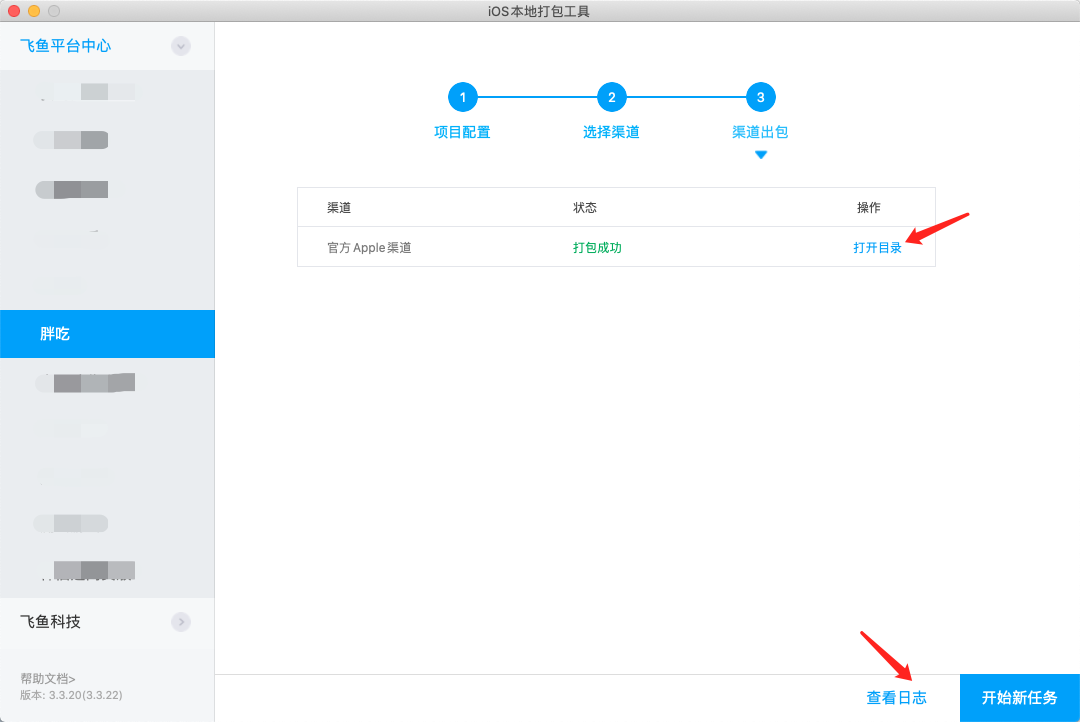
3.2.3 Xcode证书配置及编译上传
得到输出的渠道工程后,即可对其进行编译打包,具体步骤如下:
1.证书安装
- 双击目录下的 .p12 .mobileprovision 文件完成证书安装
- .p12 安装需输入密码
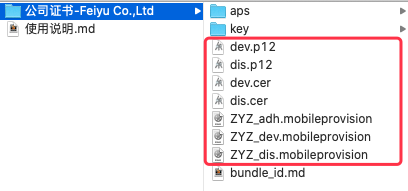
2.Xcode账号登录
- 找到 Xcode->Preference->Accounts
- 登录授权过的苹果开发者子账号
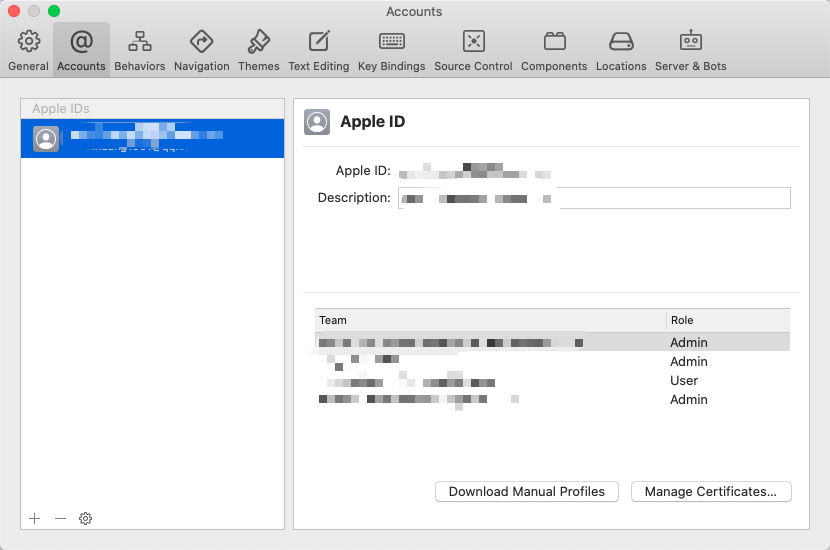
3.Xcode设置 Bundle ID
- 找到 General->Bundle Identifier
- 填写正确的应用 Bundle ID

4.Xcode设置证书
- 找到 Build Settings->Signing
- 根据下图进行配置
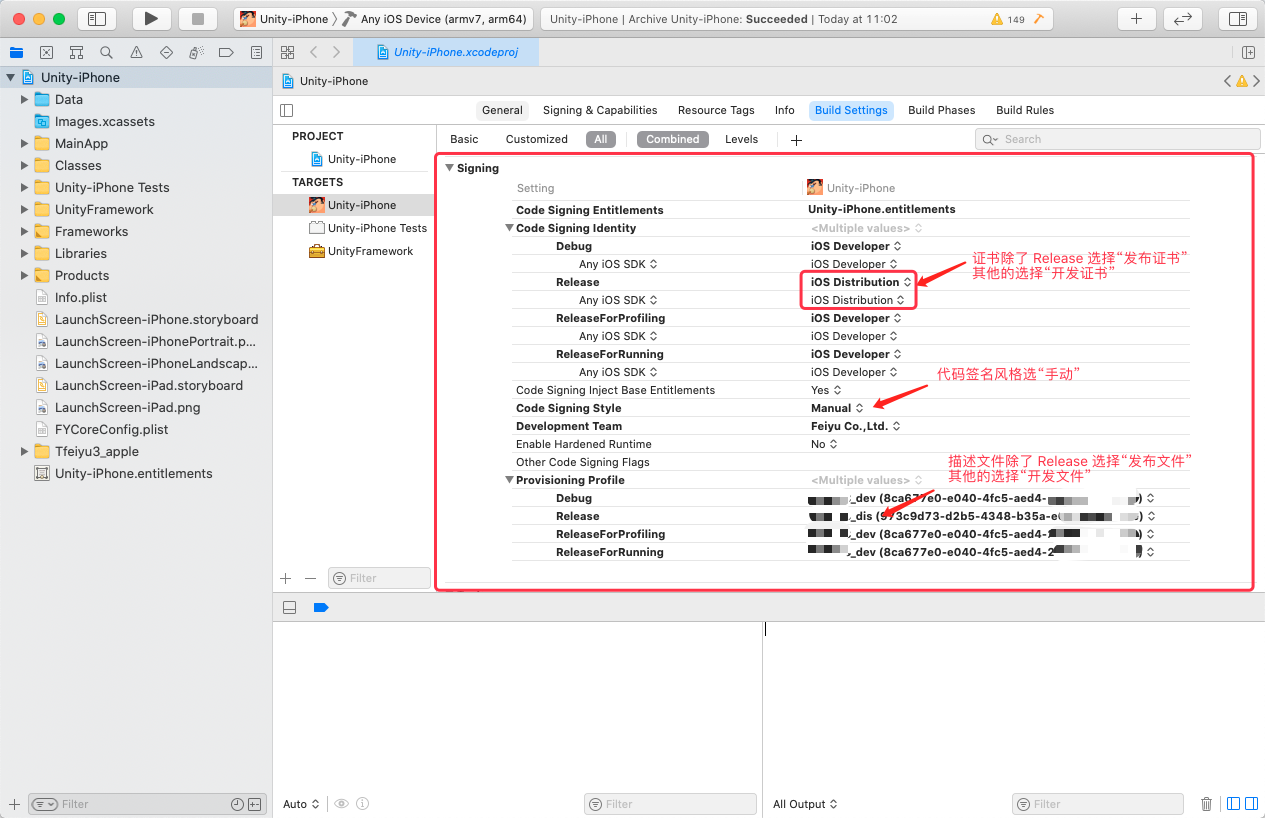
5.归档
- 找到 Product->Archive
- 等待编译完成
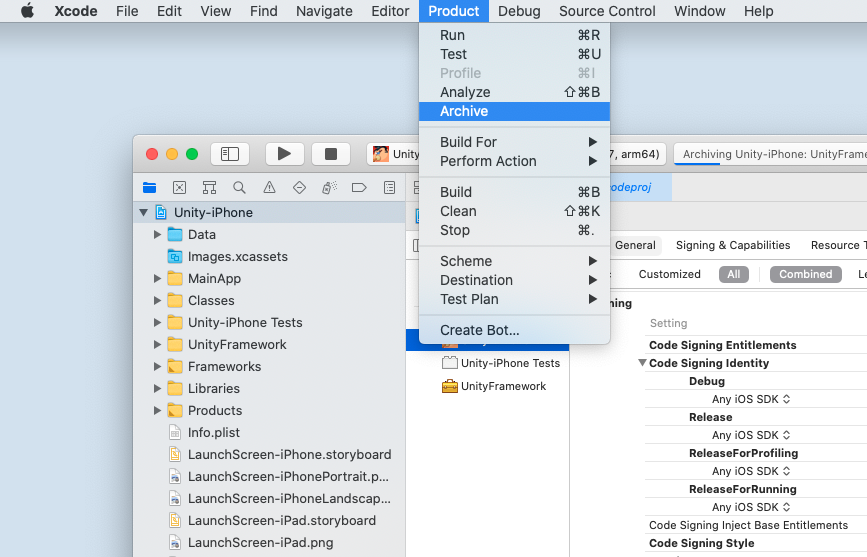
6.上传苹果后台
- 选中要上传的包,点击 "Distribute App"
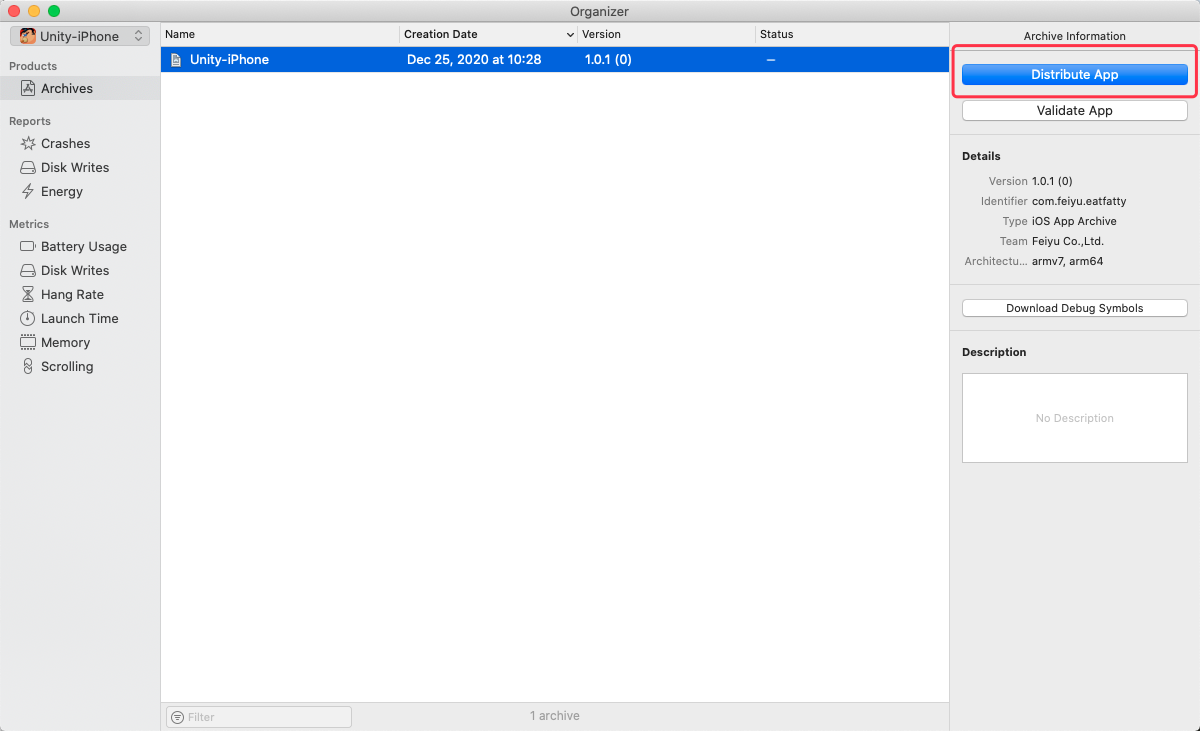
- 选中 "App Store Connect",点击"Next"
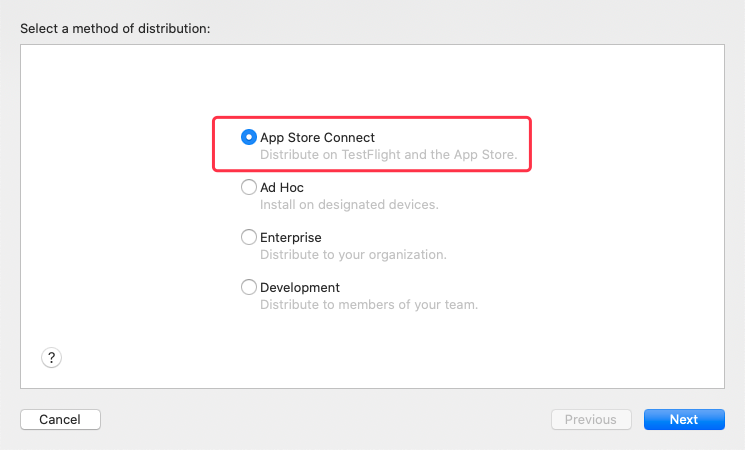
- 选中 "Upload",点击"Next"

- 勾选上传符号表(也可不选),点击"Next"
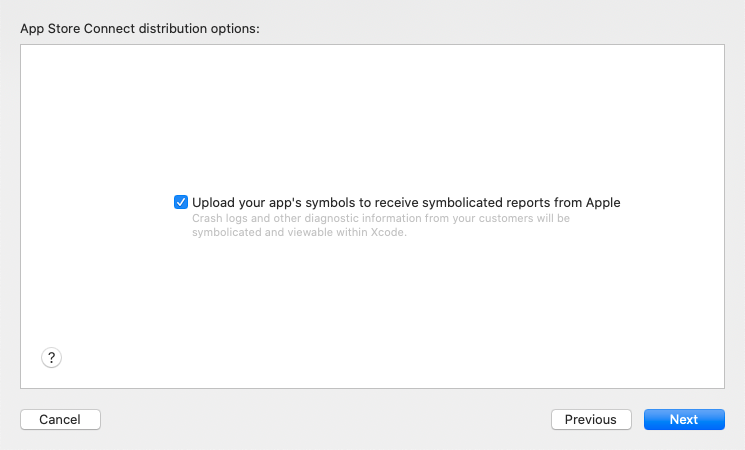
- 证书选择"发布"类型,描述文件选择"发布"类型,点击"Next"
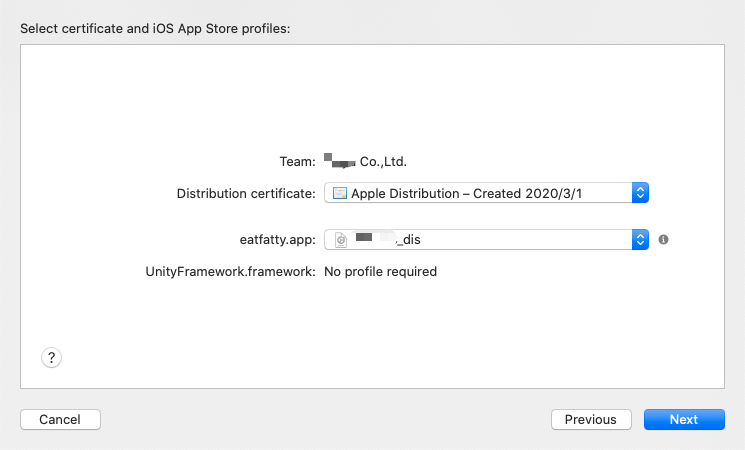
- 点击"Upload",等待上传完成
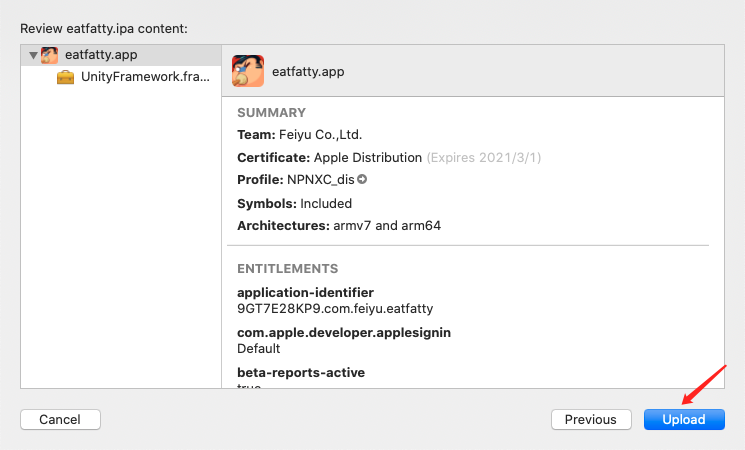
7.上传完成后,即可在 Appstore Connect 看到传上去的包。